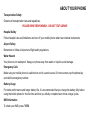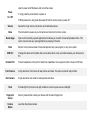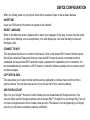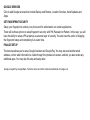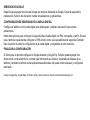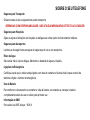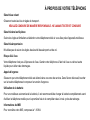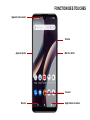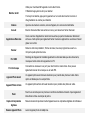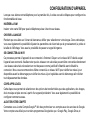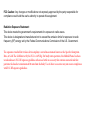BLU Products J10L Smartphone Guía del usuario
- Tipo
- Guía del usuario
El BLU Products J10L Smartphone es un dispositivo móvil que te permitirá estar comunicado y entretenido dondequiera que vayas. Con su cámara frontal de alta resolución podrás tomar selfies y videollamadas con gran calidad, mientras que su cámara trasera te permitirá capturar imágenes y videos nítidos. Además, su sensor de huella digital te brinda una forma segura y conveniente de desbloquear el teléfono.
El BLU Products J10L Smartphone es un dispositivo móvil que te permitirá estar comunicado y entretenido dondequiera que vayas. Con su cámara frontal de alta resolución podrás tomar selfies y videollamadas con gran calidad, mientras que su cámara trasera te permitirá capturar imágenes y videos nítidos. Además, su sensor de huella digital te brinda una forma segura y conveniente de desbloquear el teléfono.
































-
 1
1
-
 2
2
-
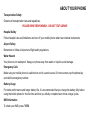 3
3
-
 4
4
-
 5
5
-
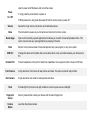 6
6
-
 7
7
-
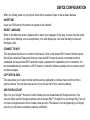 8
8
-
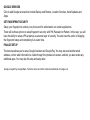 9
9
-
 10
10
-
 11
11
-
 12
12
-
 13
13
-
 14
14
-
 15
15
-
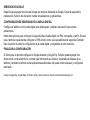 16
16
-
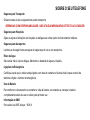 17
17
-
 18
18
-
 19
19
-
 20
20
-
 21
21
-
 22
22
-
 23
23
-
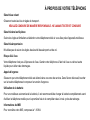 24
24
-
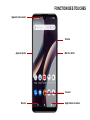 25
25
-
 26
26
-
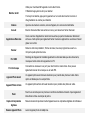 27
27
-
 28
28
-
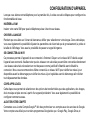 29
29
-
 30
30
-
 31
31
-
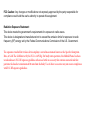 32
32
BLU Products J10L Smartphone Guía del usuario
- Tipo
- Guía del usuario
El BLU Products J10L Smartphone es un dispositivo móvil que te permitirá estar comunicado y entretenido dondequiera que vayas. Con su cámara frontal de alta resolución podrás tomar selfies y videollamadas con gran calidad, mientras que su cámara trasera te permitirá capturar imágenes y videos nítidos. Además, su sensor de huella digital te brinda una forma segura y conveniente de desbloquear el teléfono.
en otros idiomas
- français: BLU Products J10L Smartphone Mode d'emploi
- English: BLU Products J10L Smartphone User guide
- português: BLU Products J10L Smartphone Guia de usuario
Otros documentos
-
Blu S91 Guía del usuario
-
Blu G91S Smartphone Guía del usuario
-
Blu C7 Guía del usuario
-
Blu G61 Guía del usuario
-
Blu G93 Guía del usuario
-
Blu M10L Guía del usuario
-
Blu M8L Plus Guía del usuario
-
Blu M8L Smart Tablet Guía del usuario
-
Blu M8L 4G LTE Android Tablet Guía del usuario
-
Sky PLATINUM 4.0 El manual del propietario